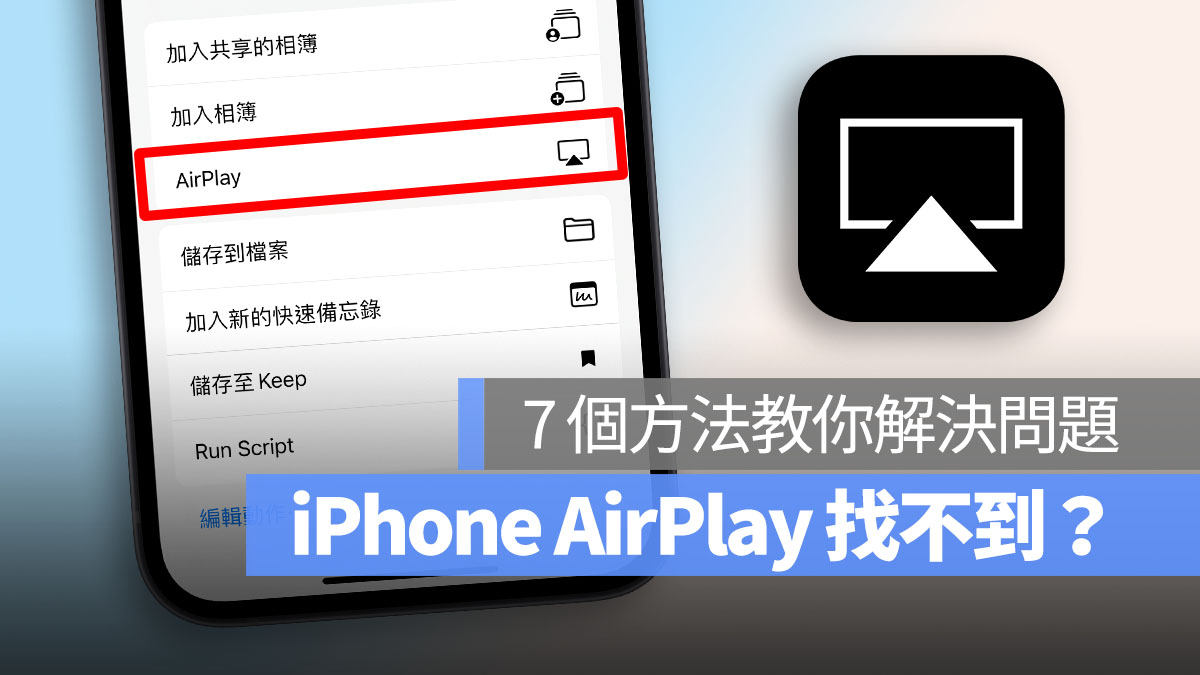
AirPlay 讓你把 Apple 裝置裡的影片、照片和音樂等內容,分享到 Apple TV、喜愛的揚聲器,及智慧型電視上。但你遇到了想要把 iPhone 上播放的影片投影到智慧型電視的時候,發現 AirPlay 找不到的情況嗎?今天這篇文章就要來告訴你怎麼解決 AirPlay 找不到的問題。只要透過以下幾個方法檢查,就可以排除問題。我們一起來看看吧。
本篇內容
如何解決 iPhone AirPlay 找不到的問題
確認你的設備有支援 AirPlay 播放
首先你要確認你的設備(智慧型電視、揚聲器)等是否有支援 AirPlay 播放,如果你的裝置不支援 AirPlay 的話,就會出現 AirPlay 找不到的情況。
你可以在 Apple 官方網站上確認:查看所有支援 AirPlay 的智慧型電視
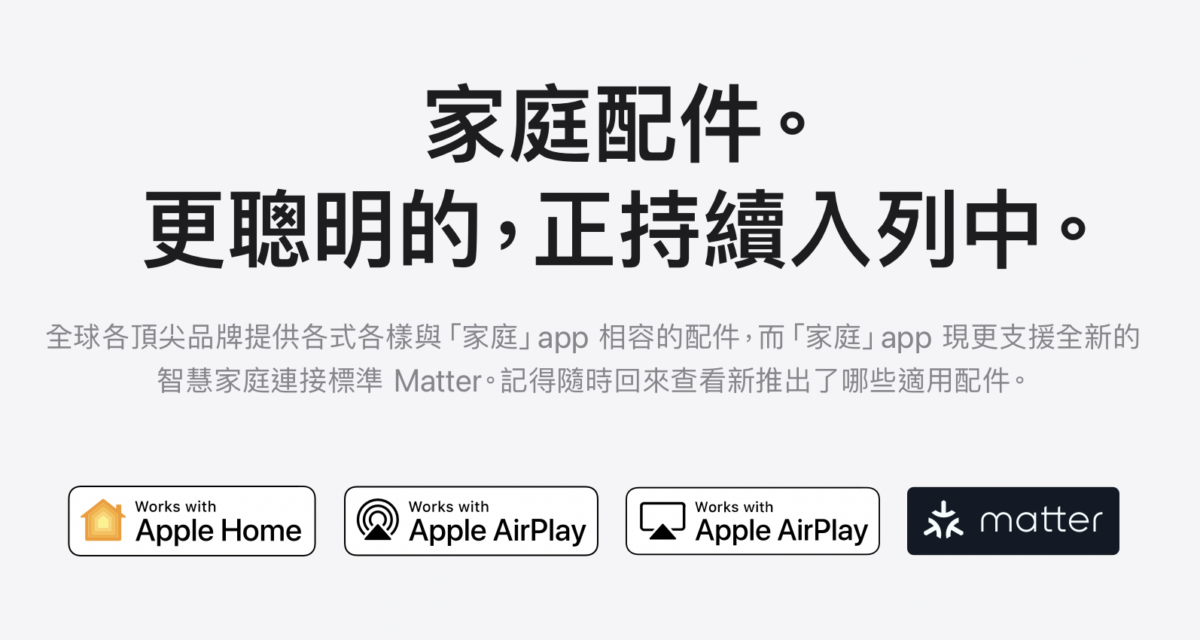
確認你要使用 AirPlay 的裝置沒有離 iPhone 太遠
如果是投影到電視的情況,應該距離都不會太遠,但是如果是要連到揚聲器(喇叭)的情況,就有可能出現你的 iPhone 離裝置太遠所以找不到 AirPlay 的情況。
確認你的 iPhone 和裝置是在彼此可以搜尋的到的範圍內,來解決 AirPlay 找不到的問題。
確認 iPhone 及 AirPlay 設備在同一個網路
接下來你要確認你的 iPhone 跟你想要使用 AirPlay 投影的設備處在同一個網路。有時候我們的手機使用行動網路,電視卻是連到家裡 Wi-Fi 的時候,就有可能會出現 AirPlay 找不到的情況。
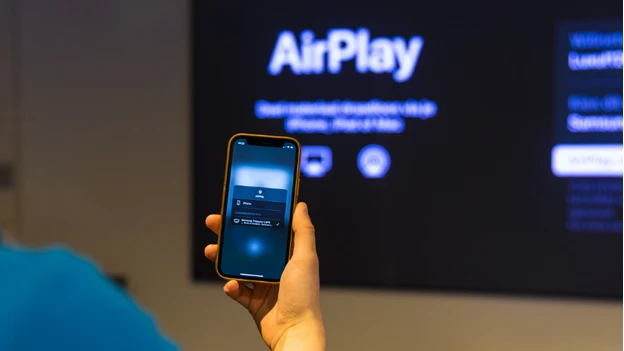
重新啟動路由器
網路上還有網友分享,他的 iPhone 跟 AirPlay 是連到同一個 Wi-Fi,可是 AirPlay 還是找不到。他的做法是把家裡的 Wi-Fi 重開,重新讓設備再去抓 Wi-Fi 設定,就順利解決 AirPlay 找不到的問題了。
如果你的 iPhone 跟設備在同一個網路卻找不到裝置的時候,你可以試試這個方法。
關閉防火牆
如果你的網路有使用防火牆,可能會影響 AirPlay 的使用。你可以試著先關掉防火牆再嘗試 AirPlay 播放,有時候這樣就可以解決 AirPlay 找不到的問題了。
把裝置更新到最新狀態
如果你試過以上方法你的 AirPlay 還是找不到的時候,你可以確認一下你的 iPhone 及裝置是否更新到最新的版本。有時候把裝置的軟體更新,就可以解決 AirPlay 找不到的問題。
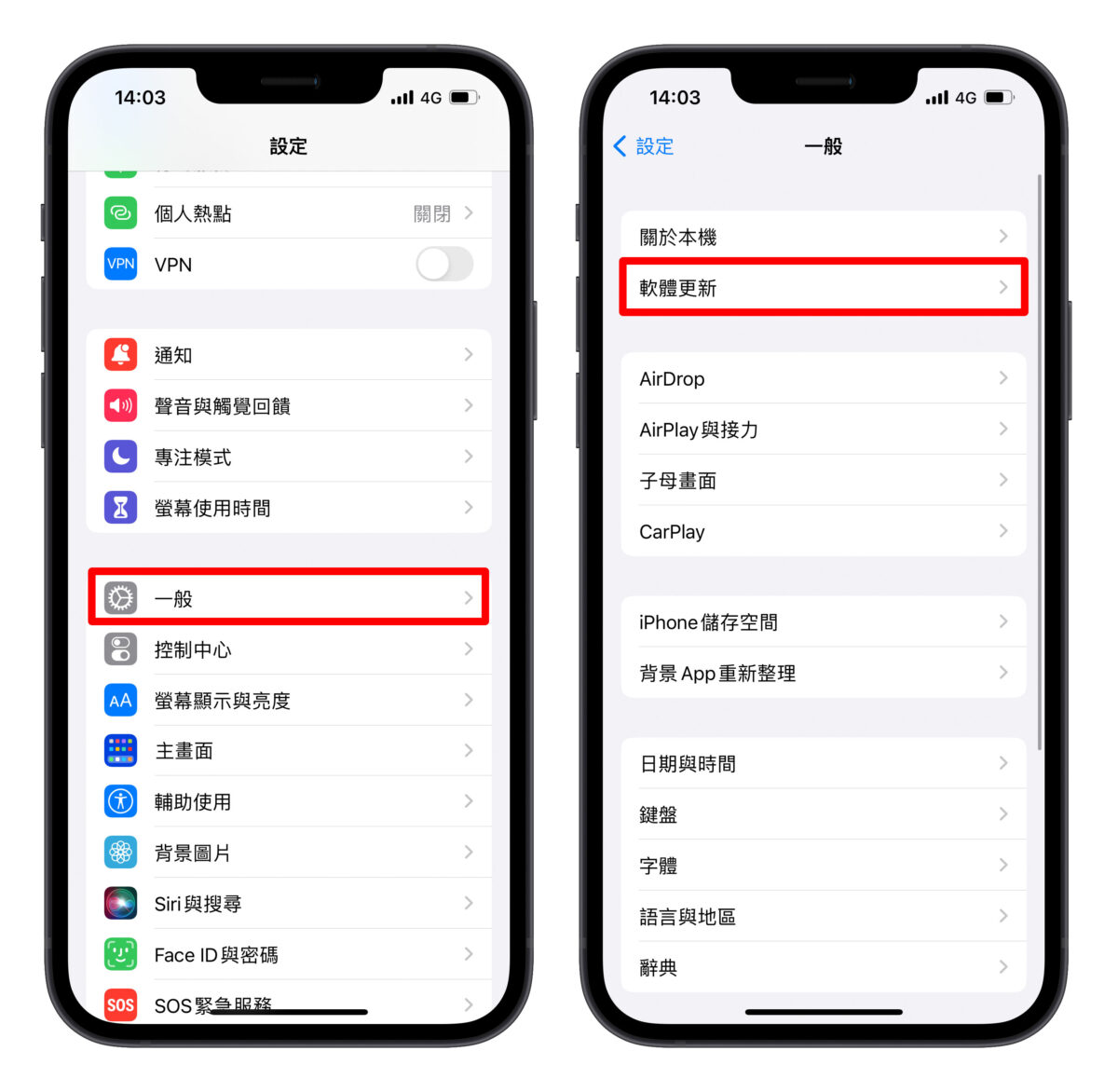
重新啟動裝置
接下來你可以嘗試重新啟動你的裝置。如果你的 iPhone 找不到 AirPlay,你可以重新啟動你的 iPhone 並且重新啟動你要使用 AirPlay 的裝置。有時候這樣就可以解決 AirPlay 找不到的問題了。
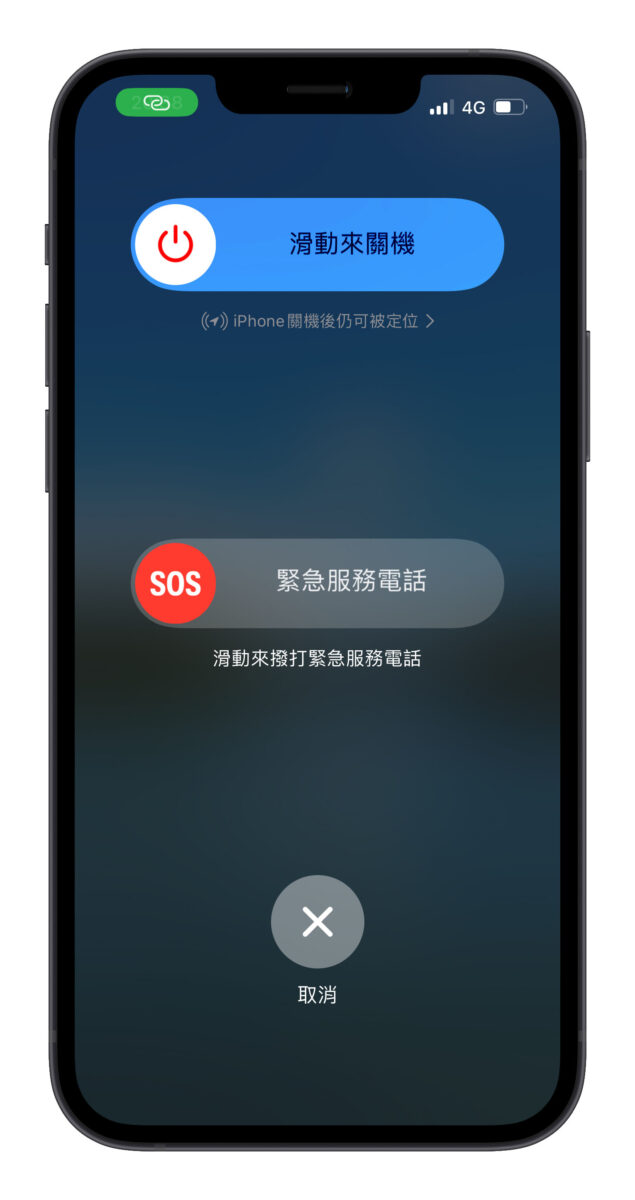
如何解決 iPhone AirPlay 找不到的問題:總結
今天分享了如何解決 iPhone AirPlay 找不到的問題,簡單整理以下 7 個方式:
- 確認你的設備有支援 AirPlay 播放
- 確認你要使用 AirPlay 的裝置沒有離 iPhone 太遠
- 確認 iPhone 及 AirPlay 設備在同一個網路
- 重新啟動路由器
- 關閉防火牆
- 把裝置更新到最新狀態
- 重新啟動裝置
最常出現的問題是 iPhone 跟裝置沒有在同一個網路底下。如果你的 AirPlay 找不到,你可以先檢查 iPhone 跟裝置的網路是否連到同一個。
以上七個解決辦法希望對你有幫助!
延伸閱讀
- HomePod mini AirPlay 技巧教學,沒網路一樣可以輕鬆播音樂
- AirPlay 投影到 Mac 看不到?教你解決 iPhone 找不到 Mac 的問題
- 免 Apple TV !讓手機螢幕透過 AirPlay 鏡像輸出投影到電腦
